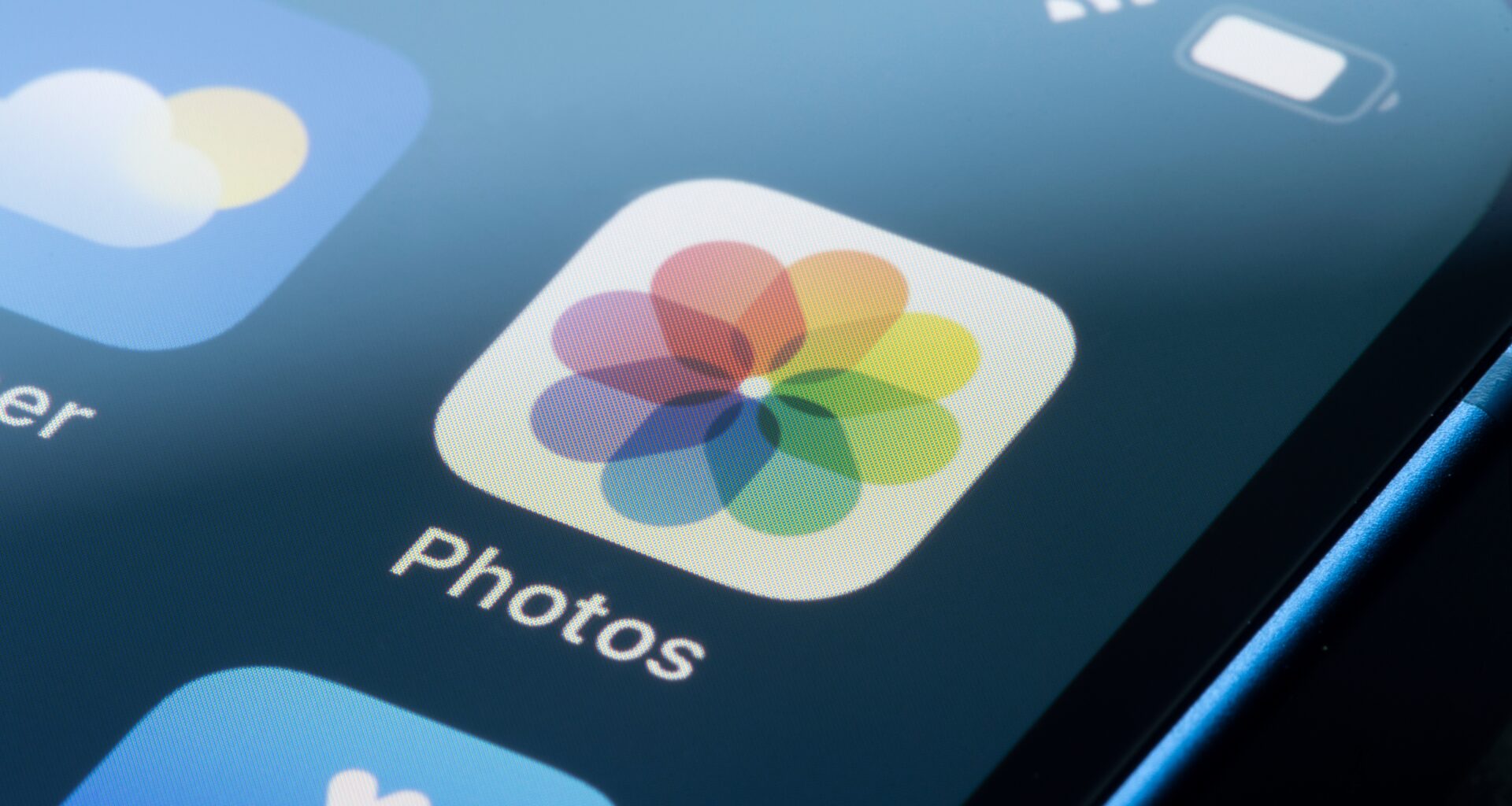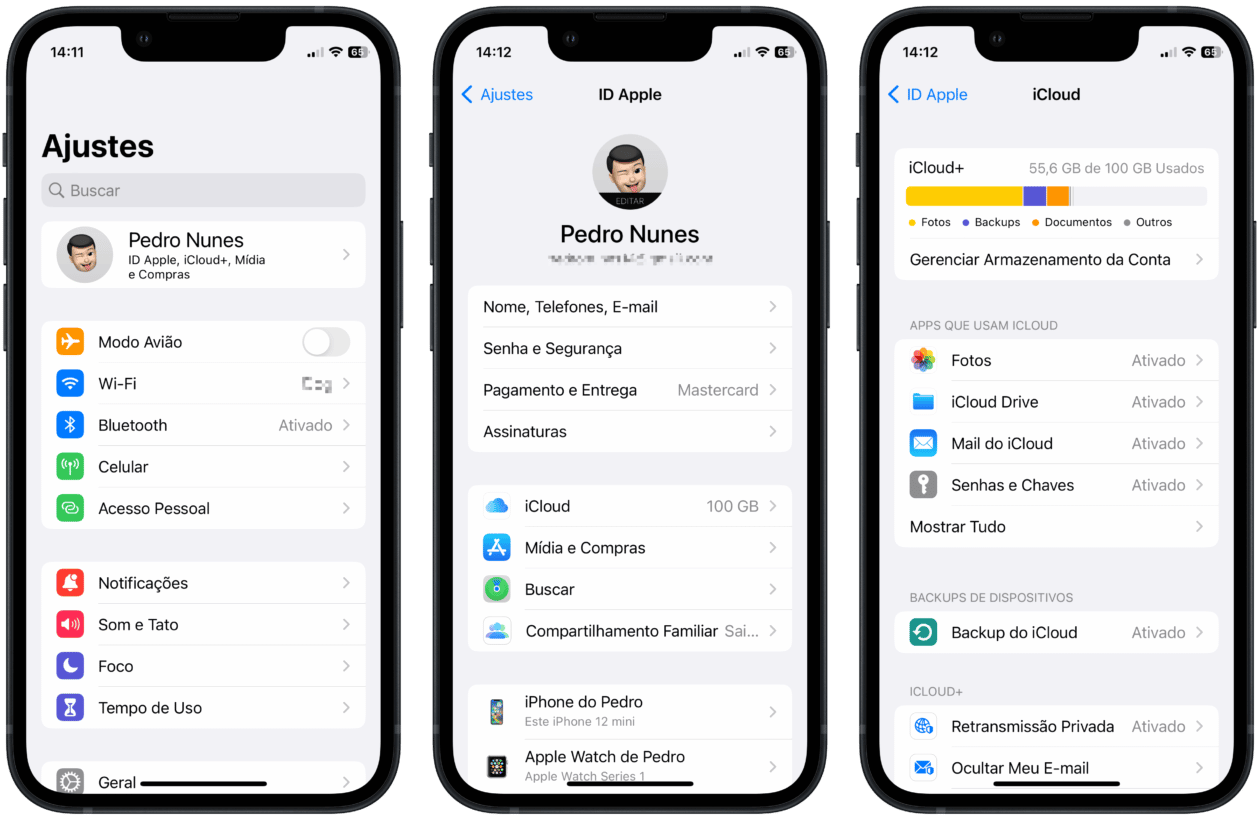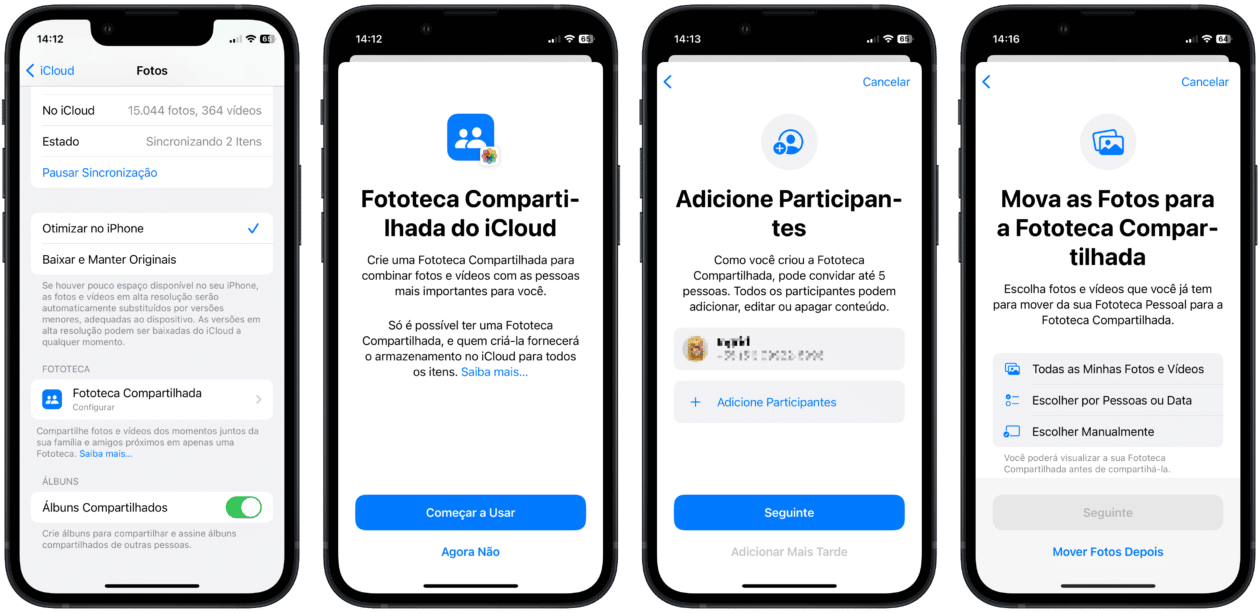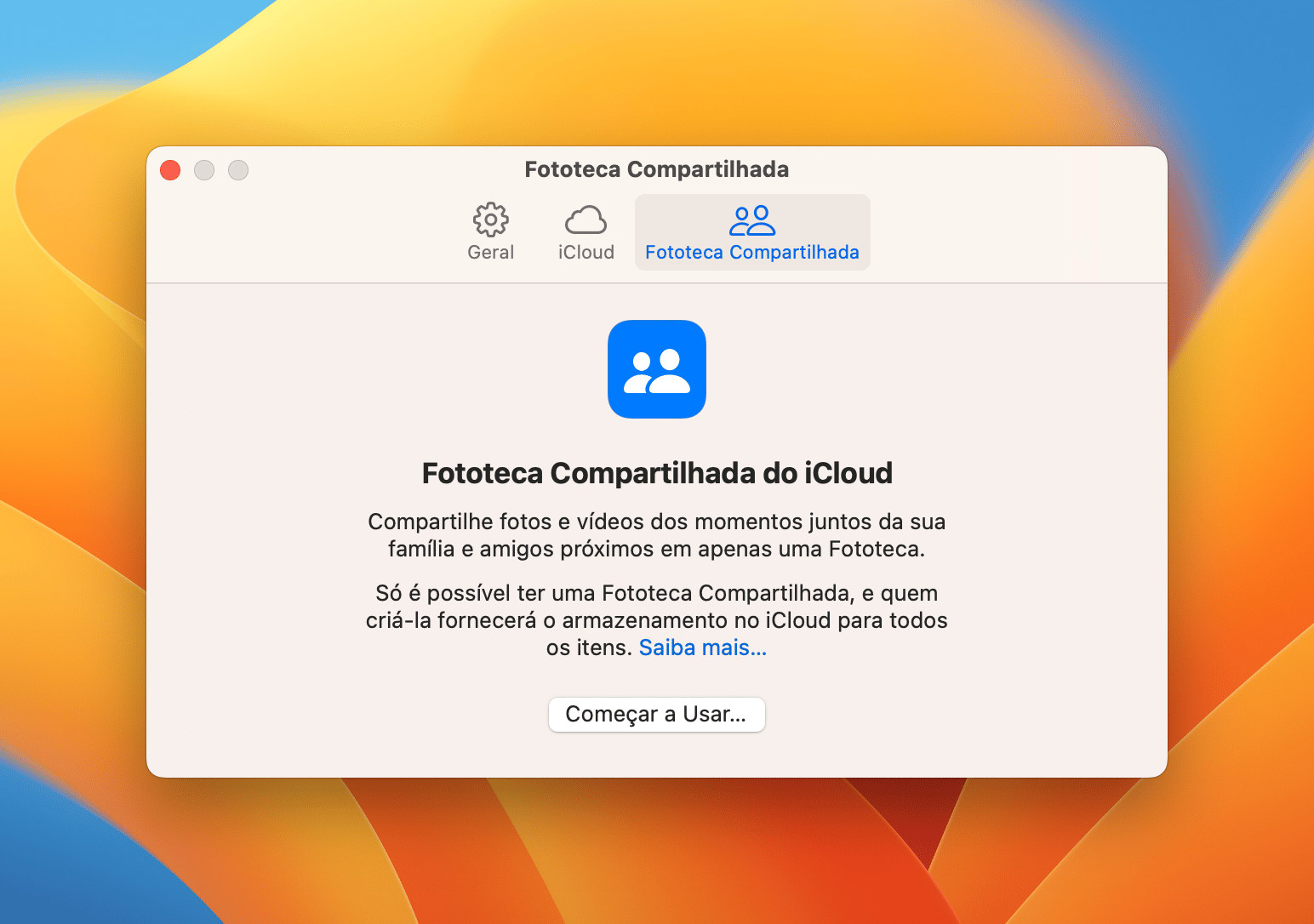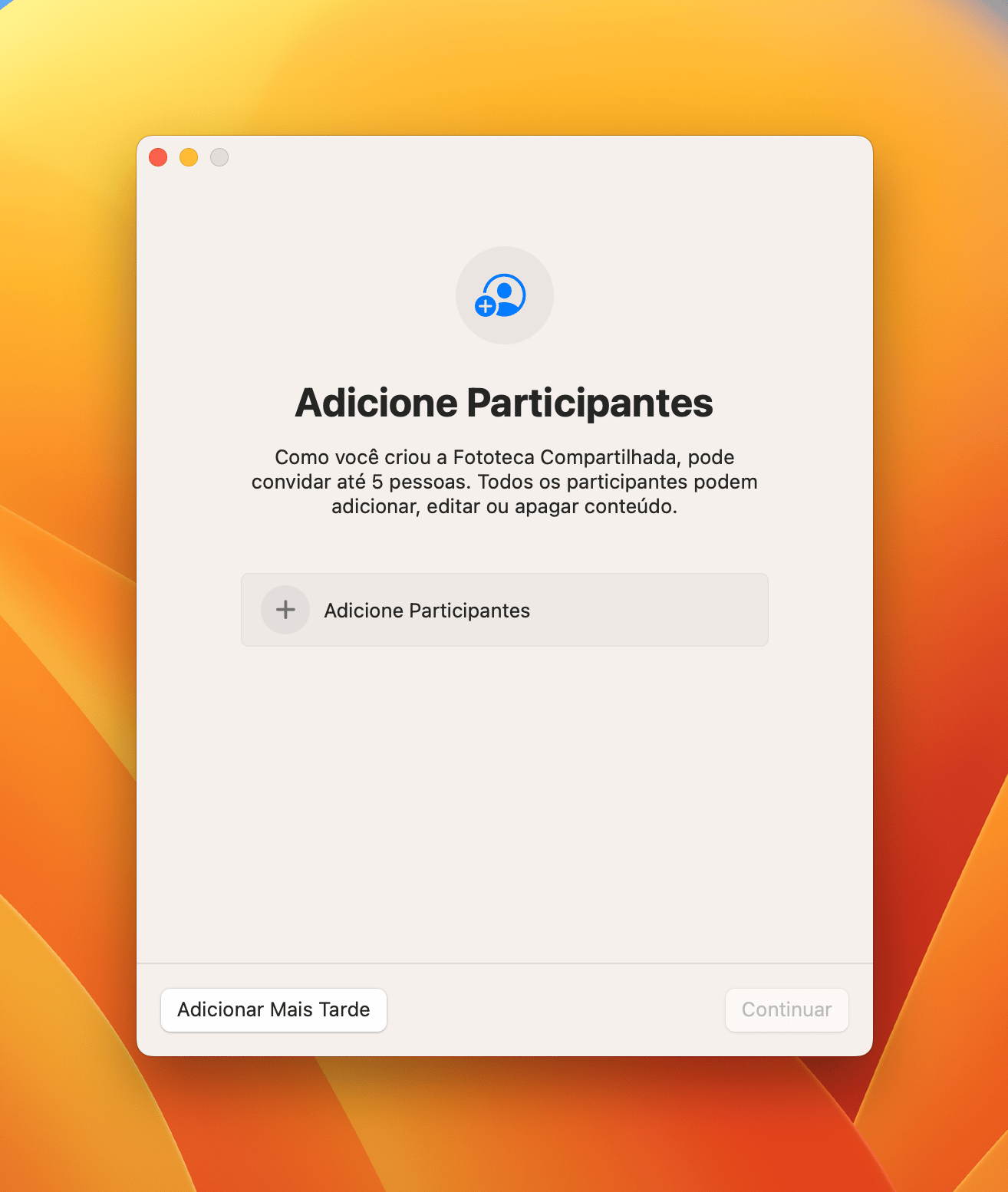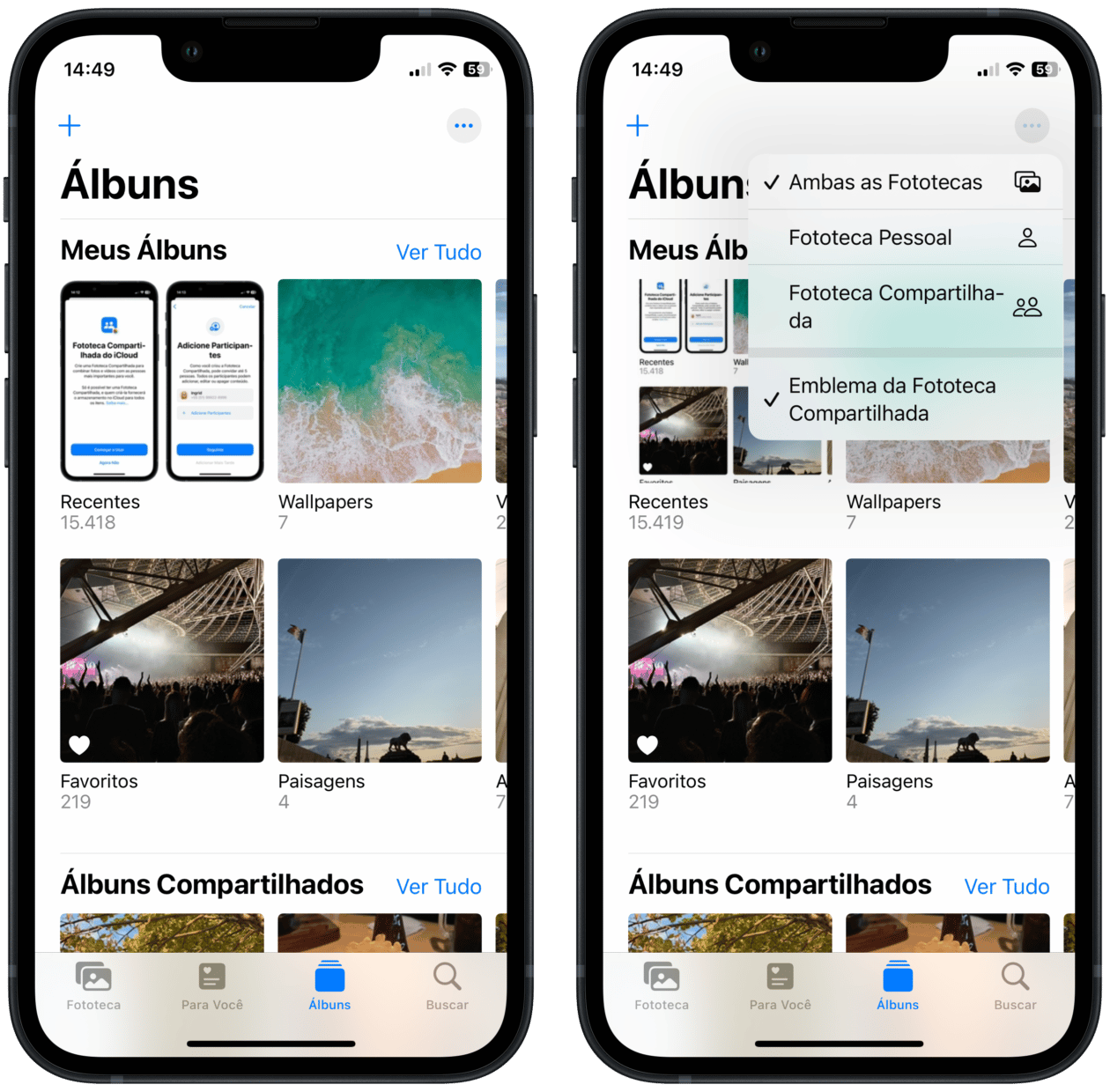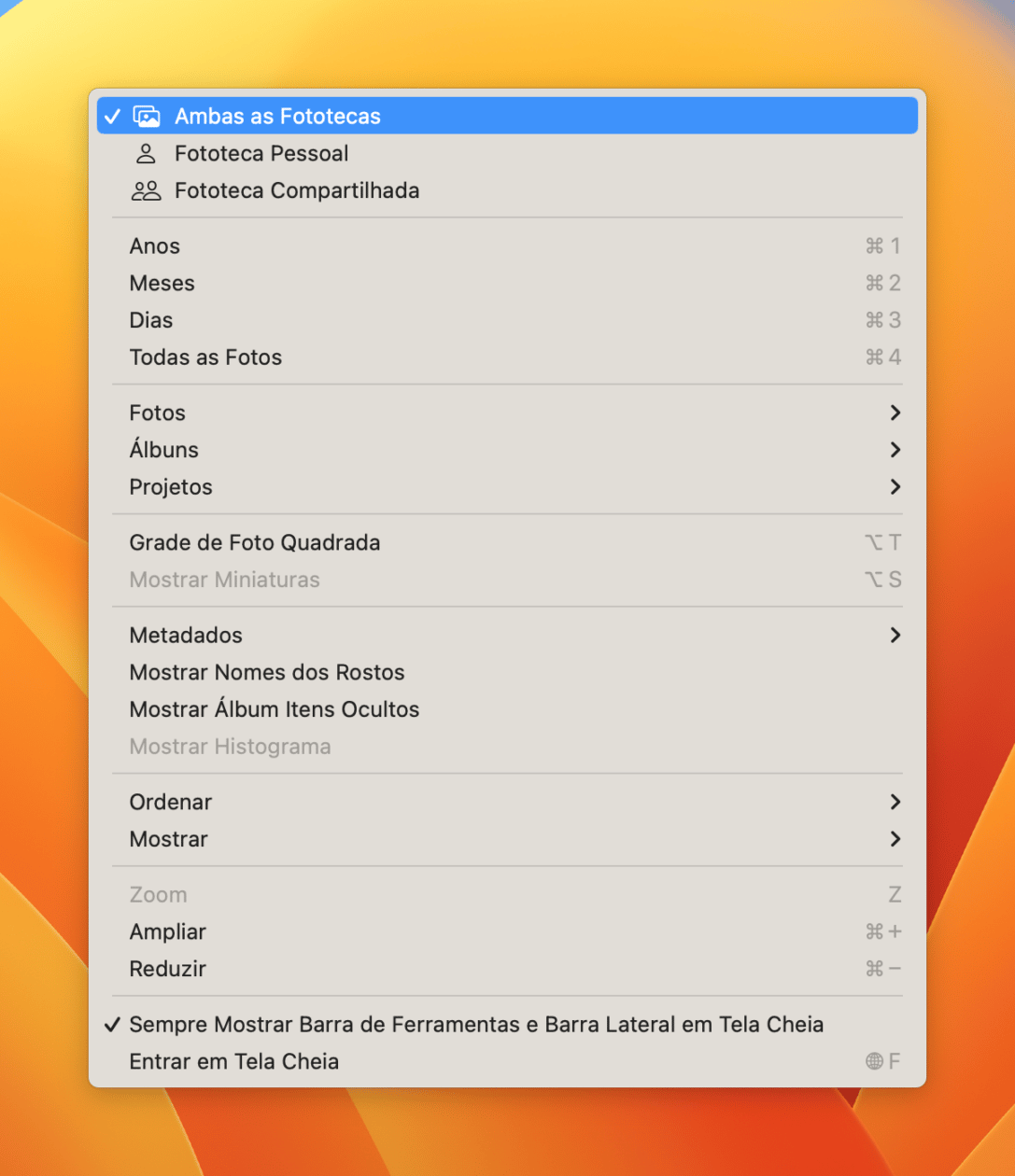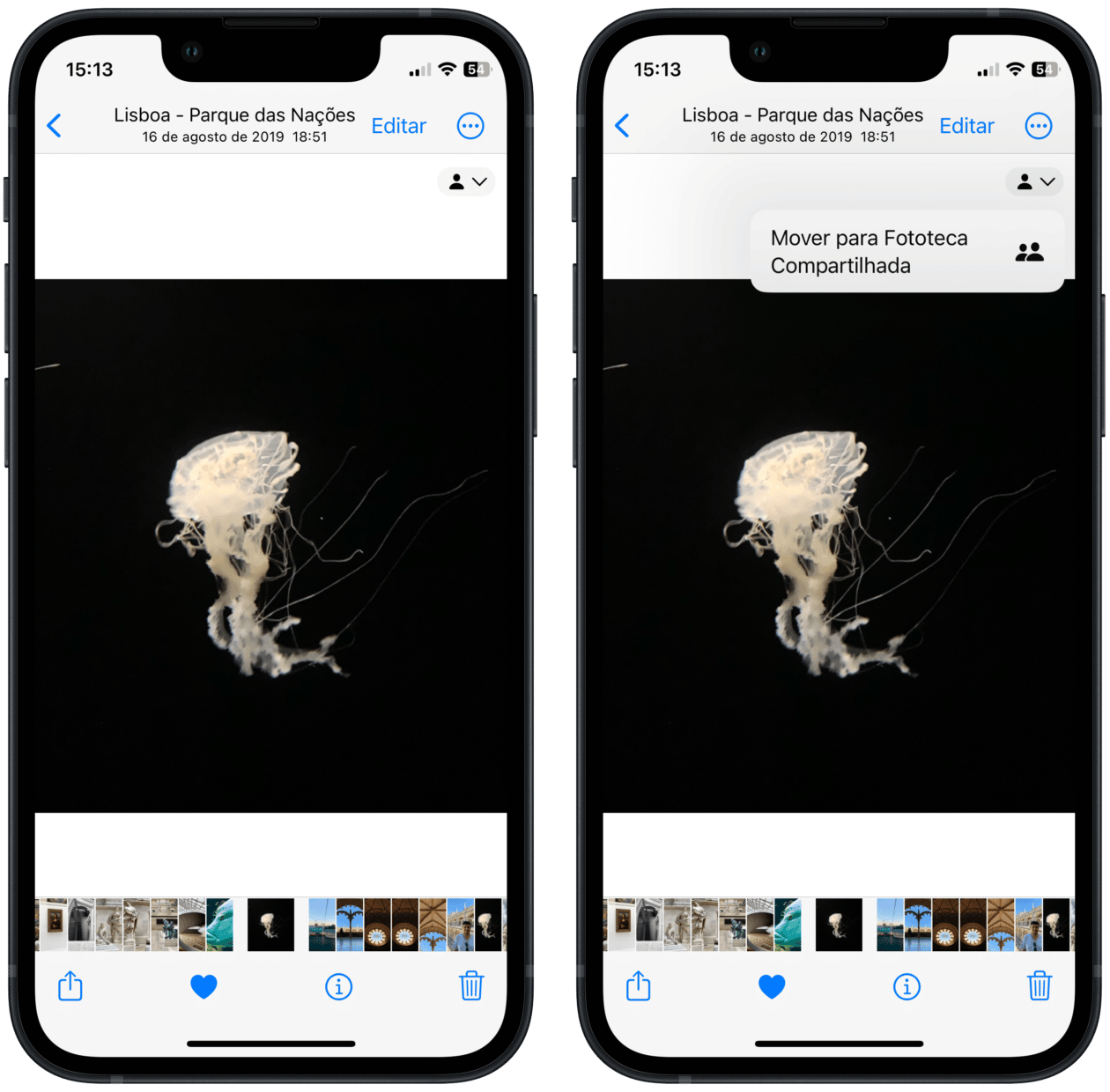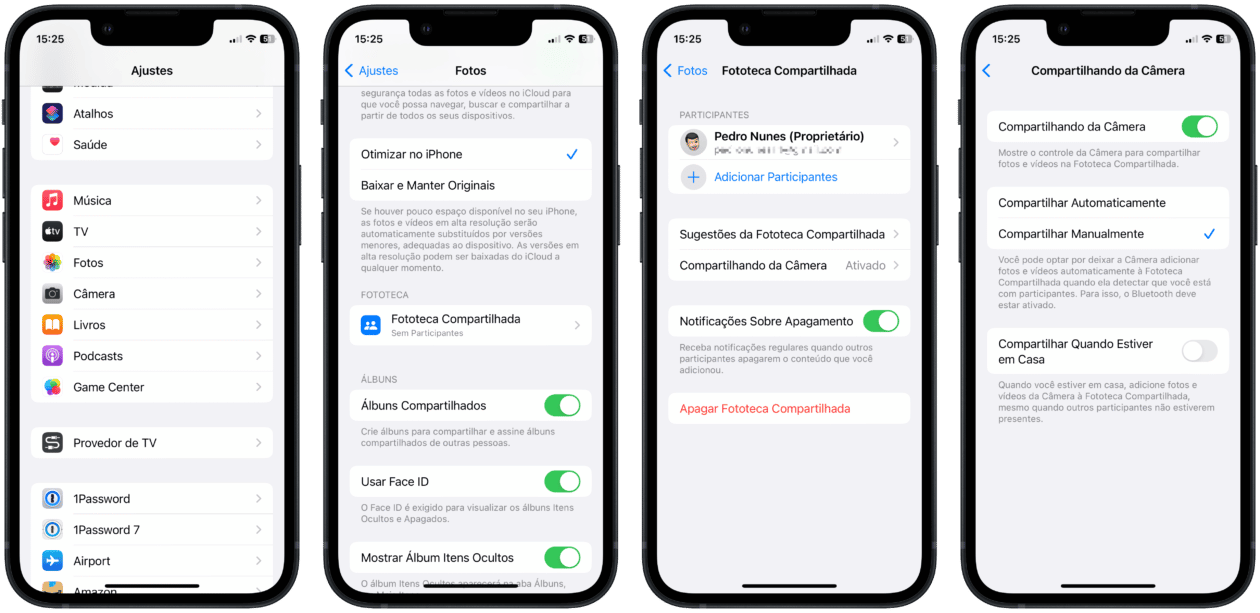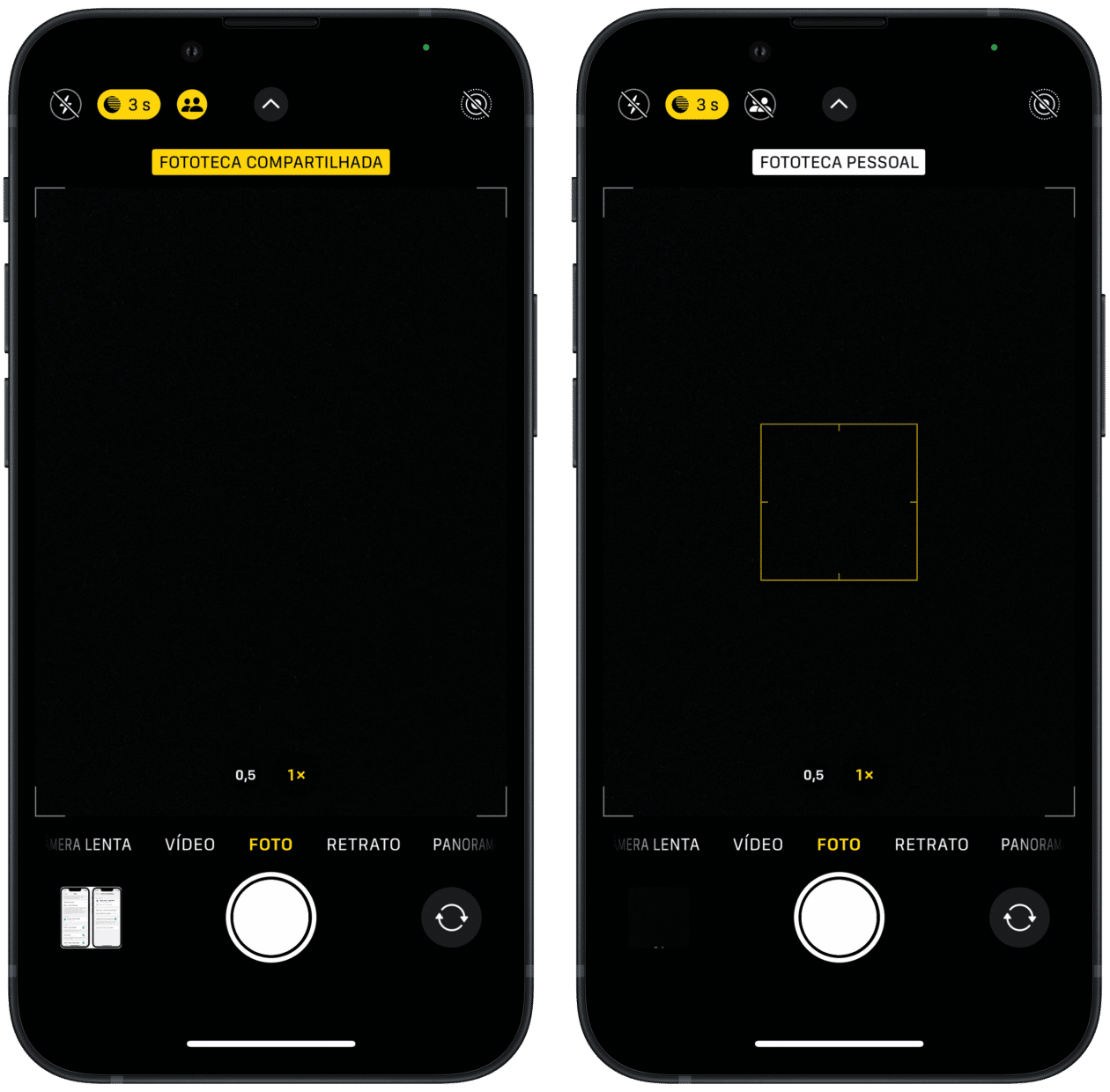Com a chegada do iOS 16.1, do iPadOS 16.1 e do macOS Ventura 13, a Apple finalmente lançou um recurso que era bastante esperado desde a WWDC22, quando ele foi originalmente anunciado. Trata-se da Fototeca Compartilhada do iCloud (iCloud Shared Photo Library).
A premissa dessa função é deixar que usuários possam criar e compartilhar uma biblioteca de fotos com outras pessoas (até mesmo de forma automatizada), permitindo também que elas possam adicionar novas imagens, apagar alguma delas ou mesmo fazer alguma edição. Assim, tudo isso é devidamente sincronizado com quem faz parte da fototeca criada.
A seguir, veja como criar um álbum e compartilhá-lo com os seus amigos e familiares!
Como criar uma Fototeca Compartilhada do iCloud
No iPhone/iPad
Abra os Ajustes, toque no seu nome (no topo da tela) e vá até iCloud » Fotos. Depois, confira se o recurso “Fotos do iCloud” está ativado. Caso contrário, ative “Sincronizar este [nome do dispositivo]”.
Feito isso, selecione “Fototeca Compartilhada”, localizada mais abaixo. Vá em “Começar a Usar” e, na próxima tela, adicione os participantes que quiser. É possível convidar até cinco pessoas. Agora, toque em “Seguinte”.
Na tela que aparecerá, você escolherá quais fotos e vídeos deseja compartilhar com os participantes. Há três opções diferentes:
- Todas as Minhas Fotos e Vídeos
- Escolher por Pessoas ou Data
- Escolher Manualmente
Feita a escolha, toque em “Seguinte” e por onde deseja enviar o convite para a pessoa (por padrão, isso é feito pelo Mensagens, mas é possível escolher outro método selecionando “Compartilhar Link”).
Você também pode criar uma Fototeca Compartilhada do iCloud indo em Ajustes » Fotos e selecionando “Fototeca Compartilhada”. Após isso, basta seguir os mesmos passos acima.
No Mac
Abra o app Fotos e vá até Fotos » Ajustes… (na barra de menus). Se preferir, use o atalho ⌘ command , para abrir as configurações do app. Depois, selecione a aba “Fototeca Compartilhada” e clique em “Começar a Usar…”.
Nas telas a seguir, adicione os participantes que quiser, as fotos as quais serão compartilhar (como no caso do iPhone/iPad) e como quer enviar o convite para o compartilhamento.
Em todos os casos (ou seja, tanto no iPhone/iPad quanto no Mac), você pode voltar à mesma seção para fazer os ajustes necessários — como adicionar/remover um participante, por exemplo.
Como visualizar a Fototeca Compartilhada do iCloud
Depois de criada, você pode visualizar a sua Fototeca Compartilhada do iCloud da seguinte maneira.
No iPhone/iPad
Abra o app Fotos e selecione a aba “Álbuns”. Toque no botão representado por três pontinhos (no canto superior direito) e escolha “Fototeca Compartilhada” para ver aquelas que compartilhou. Você também pode optar por mostrar todas as fototecas, apenas a sua pessoal ou se quer ou não que o emblema da Fototeca Compartilhada seja mostrado.
No Mac
No Mac, abra o app Fotos e use o menu suspenso localizado na parte superior (em “Ambas as Fototecas”) para fazer a alternância entre elas. Opcionalmente, isso também pode ser feito indo até “Visualizar” na barra de menus.
Além do iPhone/iPad e do Mac, a Maçã também possibilita que você visualize a Fototeca Compartilhada do iCloud através da sua Apple TV e de qualquer outro dispositivo, pelo iCloud.com.
Como adicionar uma foto à Fototeca Compartilhada do iCloud
No iPhone/iPad
Com o app Fotos aberto, selecione a imagem que deseja compartilhar. Você notará que aparecerá um ícone localizado no canto superior direito da imagem. Toque nele e escolha “Mover para Fototeca Compartilhada”.
No Mac
No caso do Mac, selecione uma ou mais imagens, clique com o botão direito do mouse sobre ela(s) e clique em “Mover [número de fotos selecionadas] Foto para a Fototeca Compartilhada”.
Opcionalmente, selecione-as e, na barra de menus, vá até Imagem » Mover [número de fotos selecionadas] Foto para a Fototeca Compartilhada.
Como fazer com que as fotos tiradas pelo iPhone/iPad apareçam para todos da Fototeca
No caso do iPhone/iPad, você pode ativar uma opção que fará com que toda nova foto que você tire usando o app nativo Câmera (Camera) apareça automaticamente para todos da Fototeca Compartilhada do iCloud.
Para isso, abra os Ajustes, vá até Fotos » Fototeca Compartilhada » Compartilhando da Câmera e escolha “Compartilhando Automaticamente” para que ela seja sempre compartilhada com todos — contanto que o Bluetooth esteja ligado. Você também pode escolher compartilhá-las manualmente ou quando estiver em casa.
A qualquer momento, você pode ativar/desativar esse ajuste rapidamente, dentro do app Câmera. Para isso, basta tocar no ícone representado por dois bonequinhos (no canto superior esquerdo).
O que achou desse recurso? 📷
NOTA DE TRANSPARÊNCIA: Este é um artigo editorial do MacMagazine que foi posteriormente modificado com a inserção de um ou mais links publicitários.